أهم الأسئلة الشائعة ؟
- الصفحة الرئيسية >>
- مركز الدعم >>
- عملية التثبيت او إلغاء التثبيت
قم بإتباع الخطوات في الأسفل لتثبيت 4DDiG على نظام التشغيل ويندوز.
الخطوة الأولى. قم بتنزيل 4DDiG من الموقع الرسمي.
الخطوة الثانية. بمجرد اكتمال عملية التنزيل، يمكنك العثور على ملف التثبيت في قائمة التنزيلات في متصفحك.
الخطوة الثالثة. انقر على البرنامج من أجل التثبيت ثم انقر على زر "تثبيت" في النافذة المنبثقة لبدء تثبيت 4DDiG. لكن قبل ذلك، يمكنك النقر فوق "إعدادات التثبيت" لتخصيص مسار التثبيت واللغة التي تريدها.

الخطوة الرابعة. انتظر حتى تكتمل عملية التثبيت.
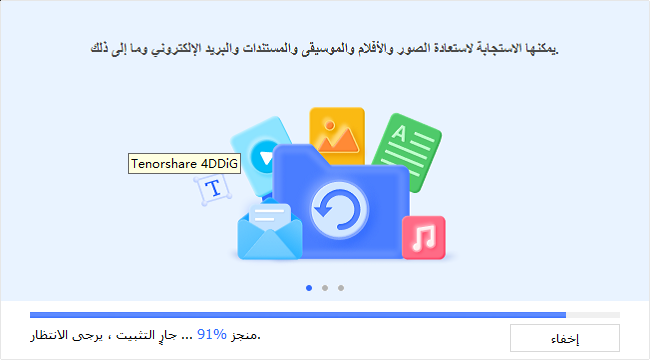
بعد اكتمال عملية التثبيت، يمكنك النقر فوق "ابدأ" لبدء استخدام البرنامج على جهاز الكمبيوتر الذي يعمل بنظام تشغيل ويندوز.
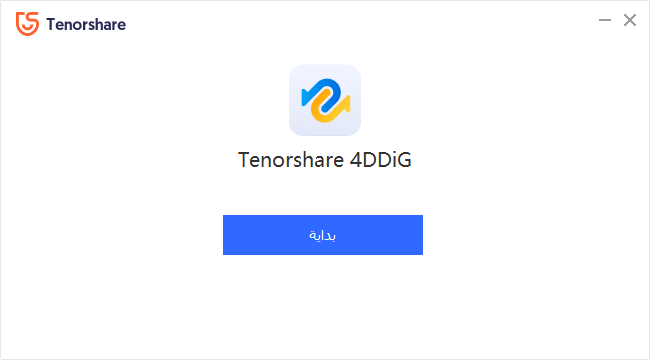
فيما يلي خطوات تثبيت 4DDiGعلى نظام تشغيل ماك.
الخطوة الأولى. قم بتنزيل 4DDiG على نظام تشغيل ماك، حيث ينتهي ملف التنزيل بإمتداد .dmg.
الخطوة الثانية. بعد اكتمال عملية التنزيل، انقر فوق الملف الذي تم تنزيله. سترى نافذة سريعة مثل التي الموضحة بالأسفل.
الخطوة الثالثة. اسحب تطبيق Tenorshare 4DDiG.app إلى مجلد التطبيقات كنقاط سهم.
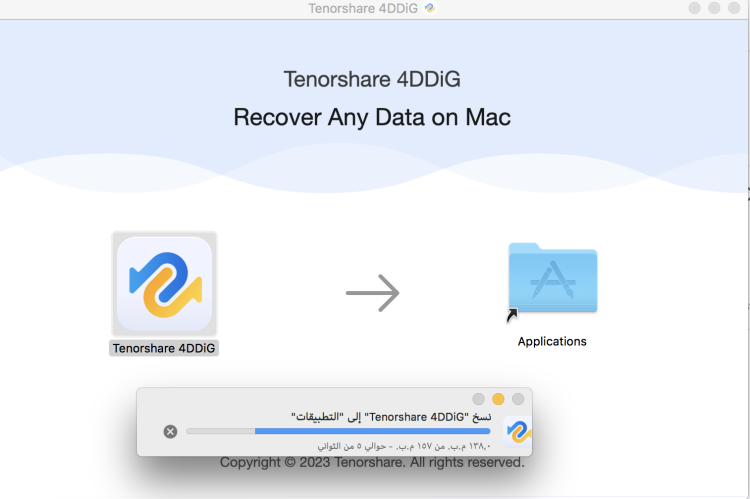
الخطوة الرابعة. في بضع ثوان، قمت بتثبيت4DDiG Mac بنجاح. يمكنك الانتقال إلى مجلد التطبيقات للعثور على البرنامج وتشغيله لاستخدامه على نظام تشغيل ماك.
عندما تحاول تثبيت 4DDiG على نظام التشغيل ويندوز أو ماك، ويتعطل التثبيت، فعادةً ما يكون ذلك بسبب الاستخدام العالي لموارد وحدة المعالجة المركزية أو لأسباب تتعلق بشبكة الإنترنت. لذلك يرجى التحقق من الشبكة حيث يجب أن تكون إشارة الشبكة قوية، وفي نفس الوقت، يرجى إغلاق البرامج الأخرى التي تكون قيد التشغيل.
بعد إجراء الفحوصات المذكورة في الأعلى، يرجى تنزيل وتثبيت 4DDiG مرة أخرى.
هناك طرق مختلفة لإزالة التطبيقات والبرامج في نظام التشغيل ويندوز 10.
قم بإلغاء تثبيت 4DDiG من قائمة ابدأ
- انقر على قائمة ابدأ وابحث عن التطبيق أو البرنامج في القائمة المعروضة.
- اضغط مع الاستمرار (أو انقر بزر الماوس الأيمن) على التطبيق، ثم حدد إلغاء التثبيت.
قم بإلغاء تثبيت 4DDiG من صفحة الإعدادات
- حدد قائمة "ابدأ"، ثم حدد الإعدادات > التطبيقات > التطبيقات والميزات.
- حدد التطبيق الذي تريد إزالته، ثم حدد إلغاء التثبيت.
إلغاء التثبيت من لوحة التحكم
- في مربع البحث الموجود على شريط المهام، اكتب لوحة التحكم وحددها من النتائج.
- حدد البرامج > البرامج والميزات.
- اضغط مع الاستمرار (أو انقر بزر الماوس الأيمن) على البرنامج الذي تريد إزالته وحدد إلغاء التثبيت أو إلغاء التثبيت/التغيير. ثم اتبع التعليمات التي تظهر على الشاشة.
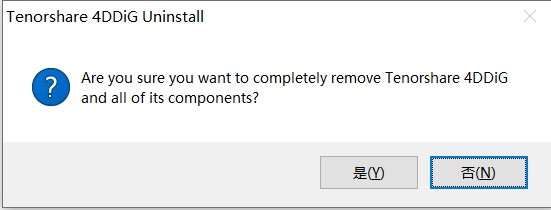
لحذف 4DDiG على نظام تشغيل ماك، ما عليك سوى تحديد موقع التطبيق في Finder. توجد معظم التطبيقات في مجلد التطبيقات لديك، والذي يمكنك فتحه بالنقر فوق "التطبيقات" في الشريط الجانبي لأي نافذة Finder. أو استخدم Spotlight للعثور على التطبيق، ثم اضغط مع الاستمرار على مفتاح Command (⌘) أثناء النقر المزدوج على التطبيق في Spotlight.
اسحب التطبيق إلى سلة المهملات، أو حدد التطبيق واختر ملف > نقل إلى سلة المهملات. إذا طُلب منك اسم مستخدم وكلمة مرور، فأدخل الاسم وكلمة المرور لحساب المسؤول على جهاز Mac الخاص بك. من المحتمل أن يكون هذا هو الاسم وكلمة المرور اللذين تستخدمهما لتسجيل الدخول إلى جهاز ماك الخاص بك.
لحذف التطبيق، اختر Finder > إفراغ سلة المهملات.
لم تتمكن من العثور على إجابتك؟
لا تقلق. كل ماعليك هو الاتصال بفريق الدعم لدينا الذي سيكون سعيداً بتقديم المساعدة لك.
اتصل بنا